今天和大家分享一下win10系统右键菜单"发送到"不见了问题的解决方法,在使用win10系统的过程中经常不知道如何去解决win10系统右键菜单"发送到"不见了的问题,有什么好的办法去解决win10系统右键菜单"发送到"不见了呢?小编教你只需要第一步在我们的电脑上按win+R键打开运行,在运行框中输入“regedit”,点击确定,第二步进去注册表之后,找到“HKEY_CLAssEs_RooT/AllFilesystemobjects/shellex/ContextMenuHandlers/send To”路径,需要注意的是如果没有send To文件夹,就新建一个send To文件夹就可以了;下面就是我给大家分享关于win10系统右键菜单"发送到"不见了的详细步骤::
1:第一步在我们的电脑上按win+R键打开运行,在运行框中输入“regedit”,点击确定,如下图所示:
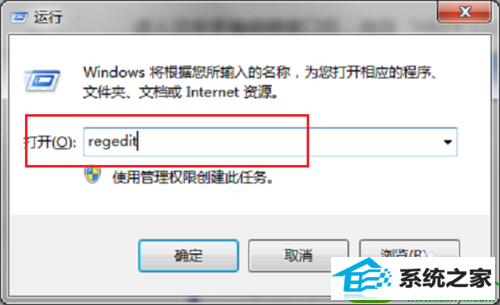
2:第二步进去注册表之后,找到“HKEY_CLAssEs_RooT/AllFilesystemobjects/shellex/ContextMenuHandlers/send To”路径,需要注意的是如果没有send To文件夹,就新建一个send To文件夹,如下图所示:
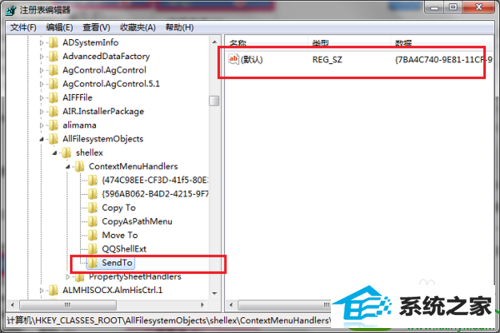
3:第三步在send To文件夹右侧找到默认值,如果没有就新建一个,右键新建->字符串值,如下图所示:
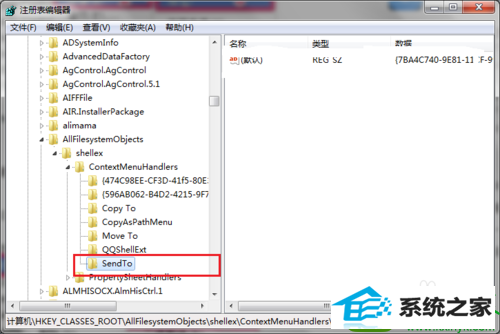
4:第四步将默认值打开,输入“{7BA4C740-9E81-11CF-99d3-00AA004AE837}”内容,点击确定就完成了,再次进行鼠标右键,发送到已经显示出来了,如下图所示:
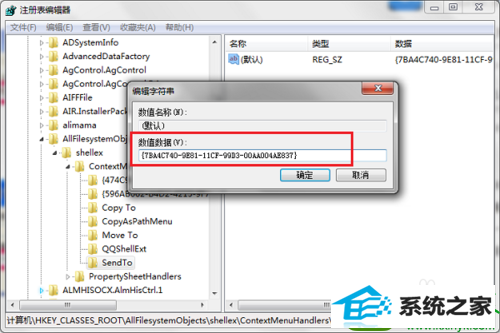
1:第一步在我们的电脑上按win+R键打开运行,输入cmd,进去命令提示符,如下图所示:
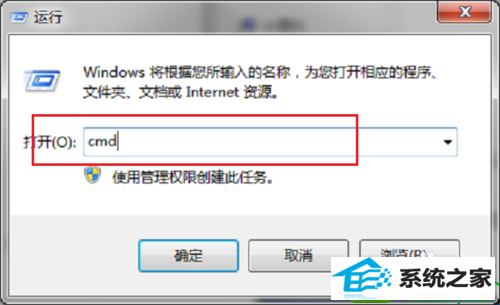
2:第二步进去命令提示符之后,输入“reg add "HKEY_CLAssEs_RooT/AllFilesystemobjects/shellex/ContextMenuHandlers/send To" /ve /d "{7BA4C740-9E81-11CF-99d3-00AA004AE837}" /t REG_sZ /f”内容,按回车键就解决了右键菜单发送到空白的问题,如下图所示:
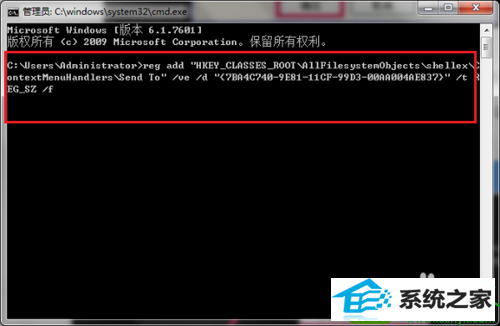
小鱼系统 WIN8win7系统下载 浩海win10系统下载 睿派克重装系统 小黑马win10系统下载 360装机管家 洋葱头xp系统下载 浩海重装系统 睿派克装机助手 深度技术xp系统下载 云骑士装机助手 东芝u盘装系统 屌丝u盘启动盘制作工具 大番茄装机助理 雨林木风u盘启动盘制作工具 西瓜win8系统下载 蜻蜓u盘装系统 小黑系统 小米win10系统下载 风林火山装机大师